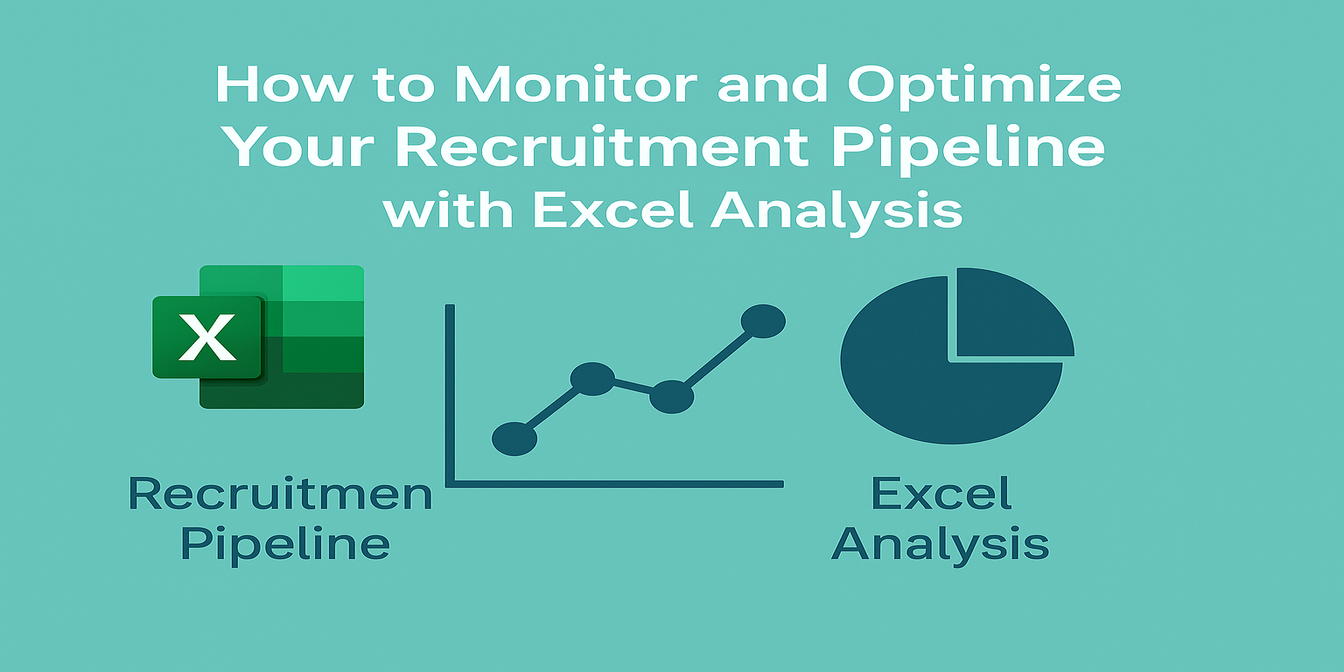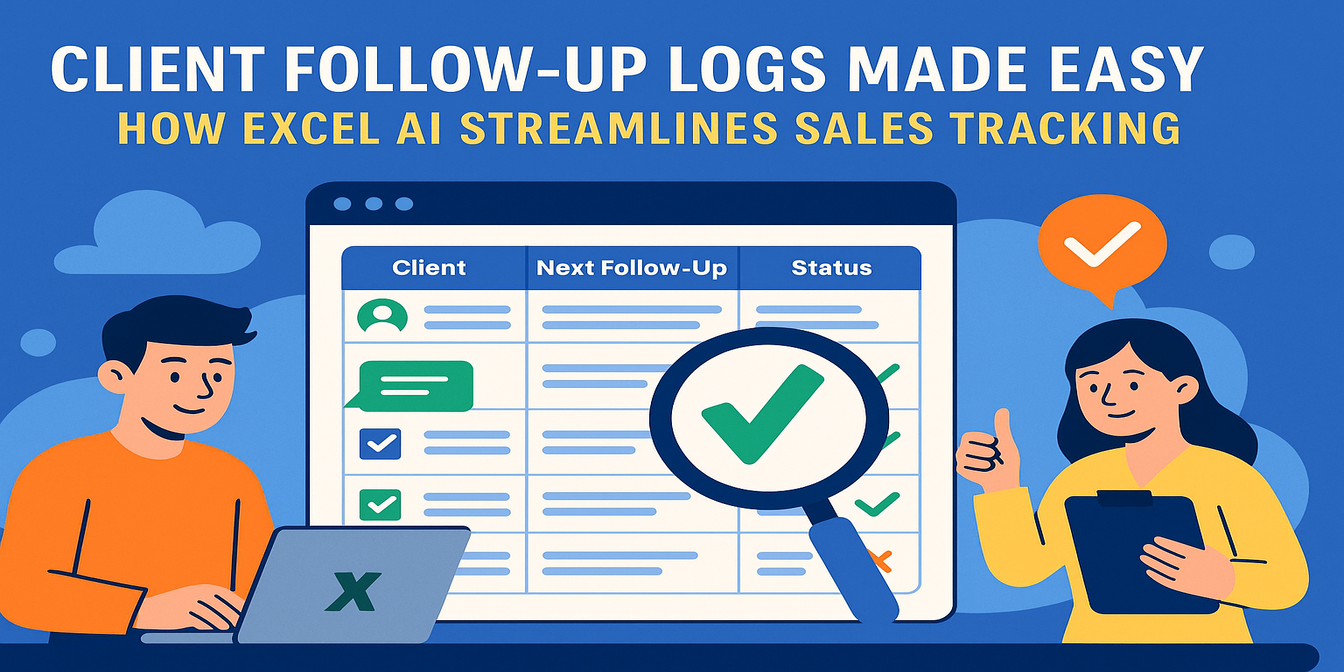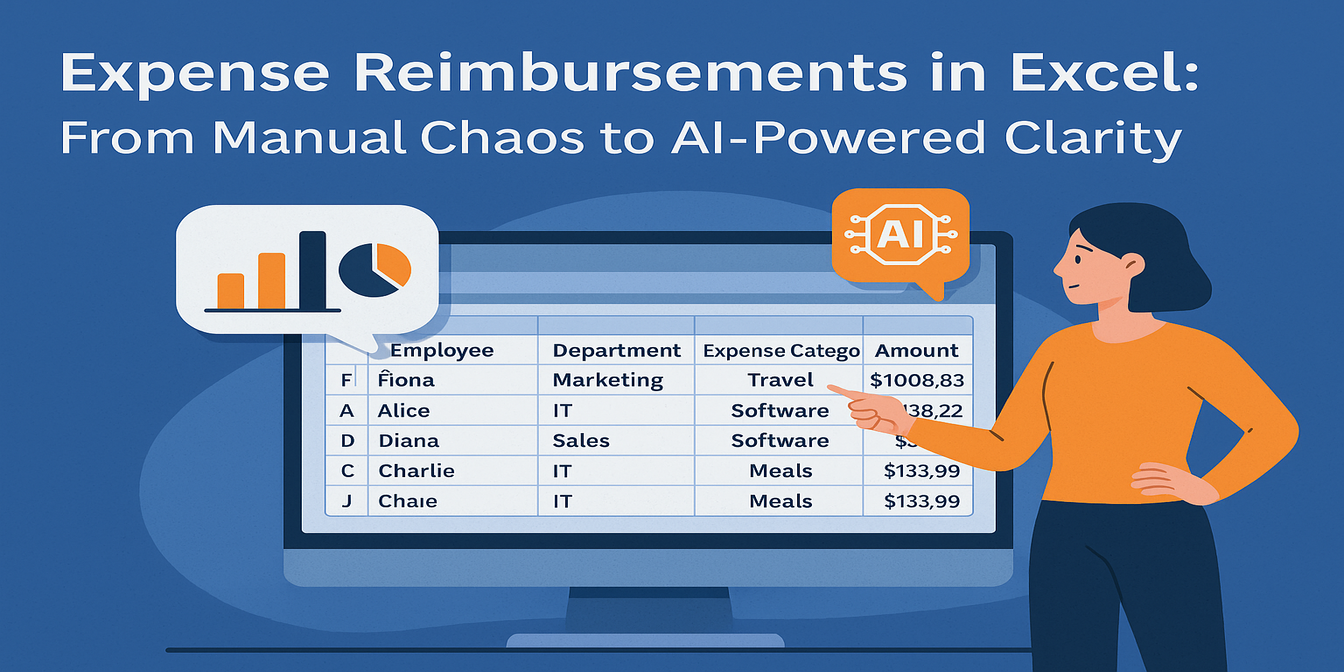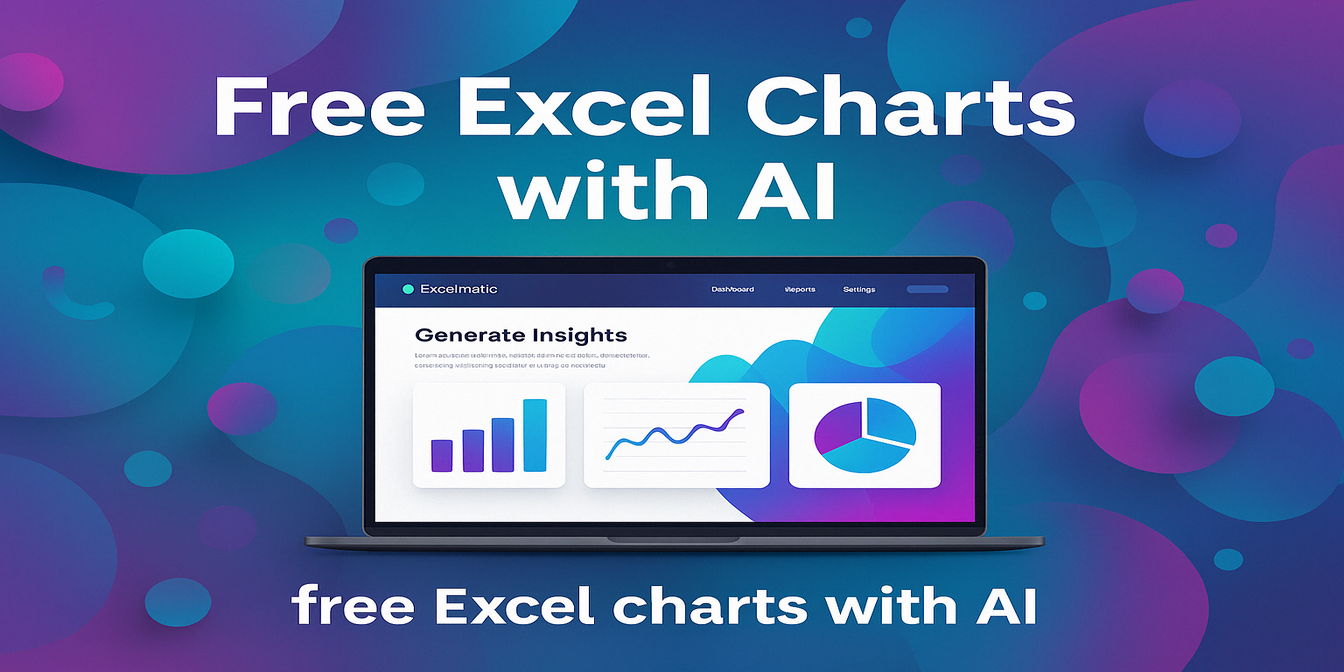當你從事銷售運營或薪資管理工作時,計算獎金和佣金乍一看似乎很簡單——直到你試圖在Excel中手動完成這項工作。一個公式中的錯誤、一行數據的對齊不準,突然之間就會導致某人的薪水出現偏差,或者人力資源部門找上門來。如果你試圖管理跨團隊、地區和業績層級的激勵薪酬,你就會知道這是一項繁瑣的工作。
讓我們一起探討為什麼傳統的電子表格方法如此痛苦,以及像Excelmatic這樣的AI工具如何通過一個聰明的問題簡化整個流程。
傳統方法:求和、IF函數和壓力
假設你有一個工作表,其中包含銷售代表的基本工資、每月銷售額以及5%的固定佣金率。任何銷售額超過20,000美元的代表將獲得500美元的獎金。聽起來很簡單,對吧?
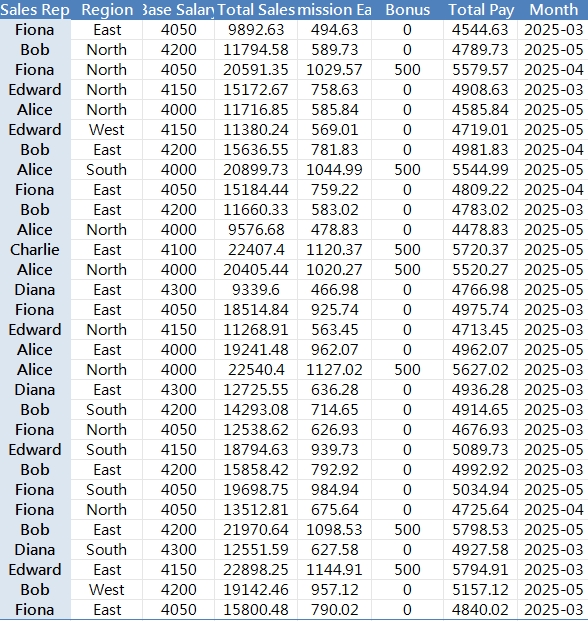
以下是你通常會做的事情:
- 添加佣金公式:
=總銷售額 * 5% - 使用
IF()函數應用獎金:=IF(總銷售額 > 20000, 500, 0) - 計算總薪酬:基本工資 + 佣金 + 獎金
- 對貨幣值進行四捨五入
- 添加條件格式以標記業績突出的銷售代表
- 按地區、月份或代表進行排序以便生成報告
- 創建圖表以視覺化表現最高收入者或趨勢
將上述操作乘以每月30名銷售代表,再考慮到不同地區和銷售週期——現在你可能正在調試嵌套公式,而此時有人又要求提供年初至今的報表。
即使是有經驗的Excel用戶,這也很耗時。對於其他用戶來說,簡直就是一團糟。
Excelmatic方法:問問題,而非構建公式
使用Excelmatic,你無需構建任何東西——只需提問。上傳你的Excel文件,然後輸入:
1. 計算每個銷售代表的總薪酬,包括佣金和獎金。
✅ 立即輸出一個乾淨的表格,其中包含所有計算好的薪酬值。
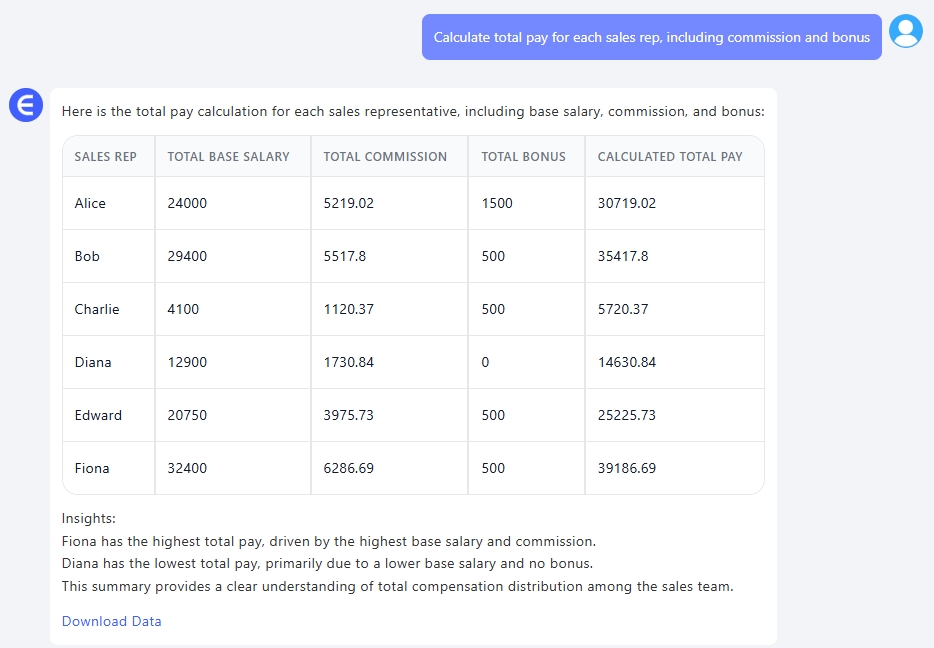
2. 標記總薪酬超過6,000美元的銷售代表。
✅ 返回一個標有業績突出銷售代表的列表,並說明原因。
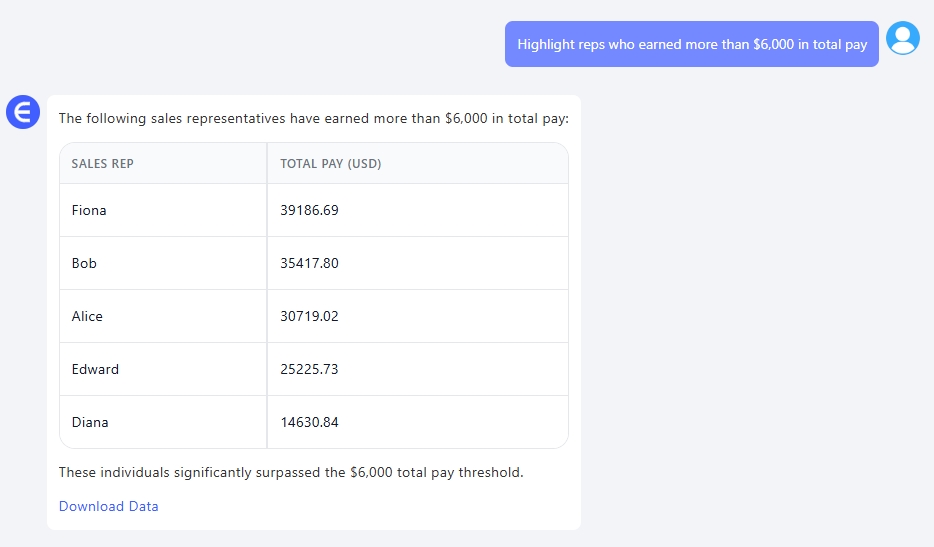
3. 生成一個柱狀圖,比較每個銷售代表的佣金和獎金。
✅ 生成一個可直接用於演示的圖表。
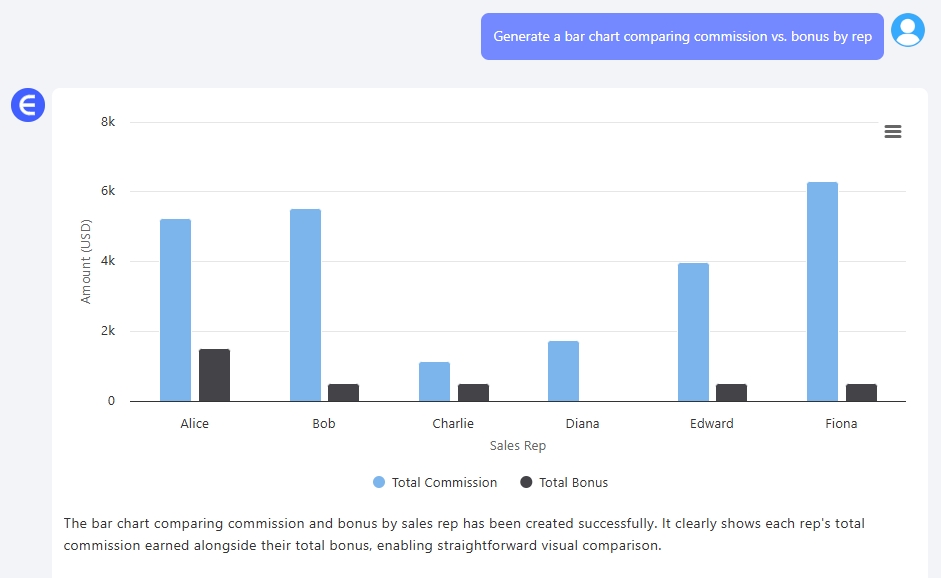
無需公式,無需調試,無需擔心獎金規則是否應用在了錯誤的行上。
真實案例:從繁瑣到清晰
假設愛德華的基本工資為4,150美元,銷售額為22,000美元。在傳統的電子表格中,你會寫:
=4150 + (22000*0.05) + IF(22000>20000,500,0)
使用Excelmatic呢?你只需問:
愛德華這個月的總薪酬是多少?
搞定。
你甚至可以繼續問:
按組成部分進行分解。
然後Excelmatic會將基本工資、佣金和獎金分別列出。
比較表
| 任務 | 傳統Excel方法 | Excelmatic方法 |
|---|---|---|
| 計算佣金 | 手動輸入公式 | 用簡單的自然語言提出請求 |
| 應用分層獎金 | 使用嵌套的IF函數或查找表 | 根據邏輯提出問題 |
| 標記業績突出的銷售代表 | 使用條件格式 | 根據條件自動標記 |
| 創建薪酬分析圖表 | 插入 + 自定義 + 設置樣式 | 直接要求生成圖表 |
| 審核或修改邏輯 | 追蹤單元格並修改函數 | 重新表述問題 |
總結:精準而無痛苦
計算獎金和佣金是一項需要精準度的任務——但不應該耗費你整個下午的時間。
Excelmatic使財務和銷售團隊能夠更高效地工作。你無需編寫IF公式或格式化表格。你只需提出問題,獲得答案,並將精力投入到真正重要的事情上:使薪酬公平、透明且具有激勵性。
所以下次有人問:“你能給我展示第二季度按地區劃分的佣金細目嗎?”——不要慌。只需上傳表格,提出問題,即可獲得所需的信息。
讓Excelmatic來承擔繁重的工作吧。